كيفية تعطيل الوضع الليلي التلقائي على كاميرا iPhone
تعمل كاميرا iPhone تلقائيًا على تشغيل الوضع الليلي عندما تكتشف الإضاءة المنخفضة ، مما يجعل الفلاش غير قابل للاستخدام. إذا كان هذا يزعجك ، فإليك كيفية تعطيل الوضع الليلي التلقائي في الكاميرا على iPhone.
كيفية تعطيل الوضع الليلي في الكاميرا على iPhone
تجعل Apple الوضع الليلي متاحًا على iPhone 11 والإصدارات الأحدث. أيضًا ، يحتاج iPhone إلى تشغيل iOS 14 أو إصدار أحدث.
أولاً ، قم بتشغيل تطبيق “الكاميرا” على جهاز iPhone الخاص بك.
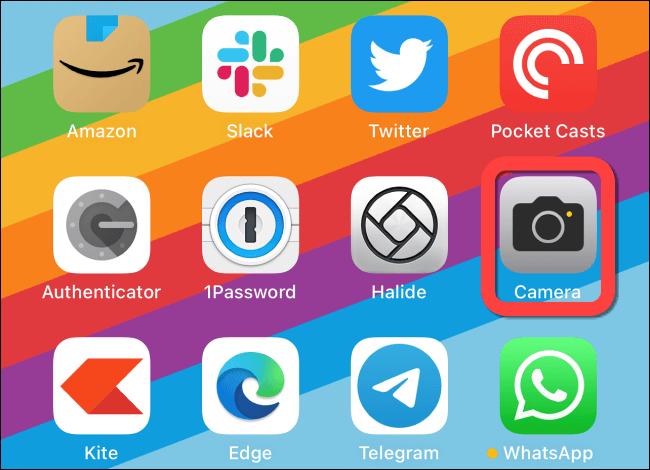
اضغط على أيقونة “الوضع الليلي” في الزاوية العلوية اليسرى.
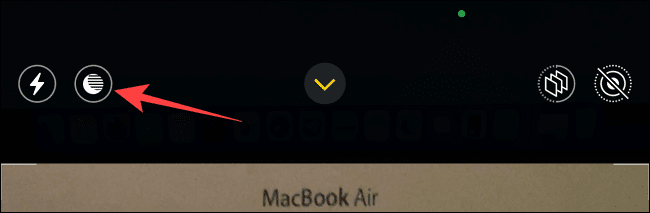
سيظهر شريط التمرير للتحكم في “الوضع الليلي” فوق زر الالتقاط. يمكنك تدوير شريط التمرير جهة اليسار لإيقاف “الوضع الليلي”.
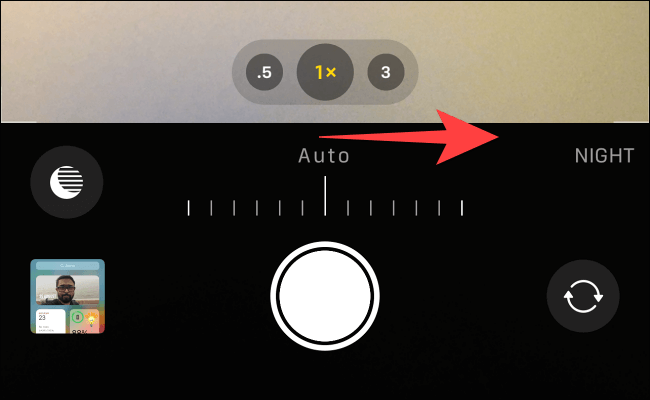
يمكنك حفظ هذا الإجراء على أنه دائم حتى لا يتم تشغيل الوضع الليلي في كل مرة تفتح فيها الكاميرا. لذلك ، افتح تطبيق “الإعدادات” على جهاز iPhone الخاص بك.
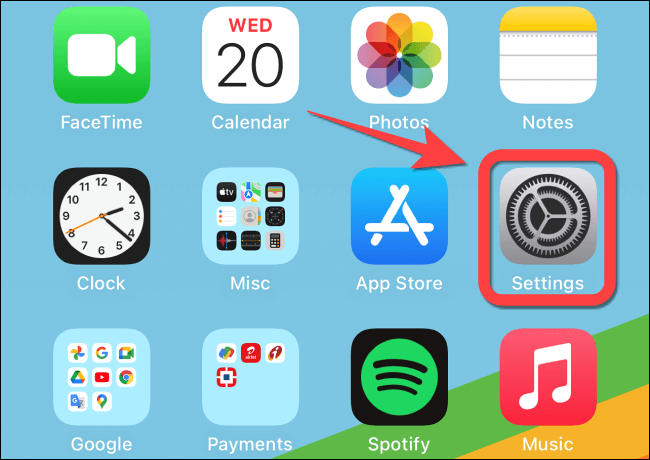
مرر لأسفل وحدد “الكاميرا“.
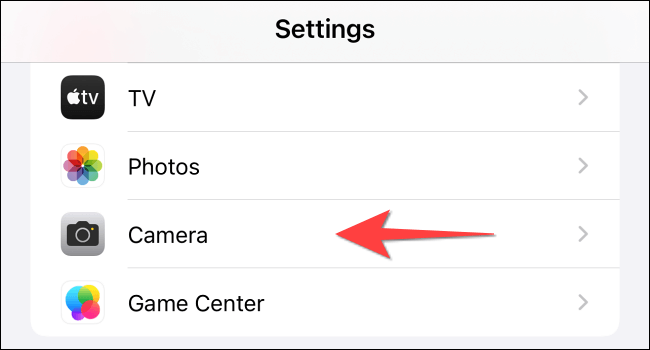
حدد “الاحتفاظ بالإعدادات”
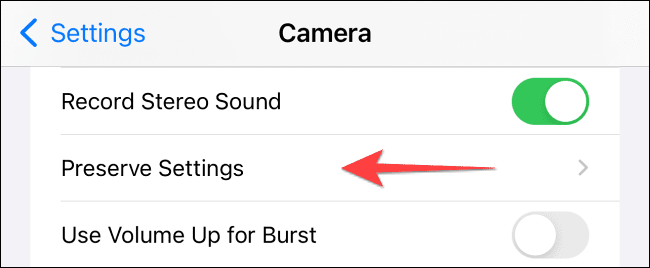
تبديل على مفتاح “الوضع الليلي”.
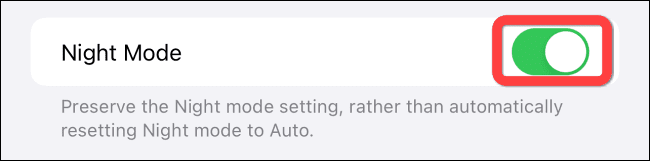
يمكنك إغلاق تطبيق “الإعدادات“. يمكنك الآن التقاط صور رائعة في الليل أو في الإضاءة المنخفضة دون القلق بشأن تشغيل الوضع الليلي تلقائيًا.
